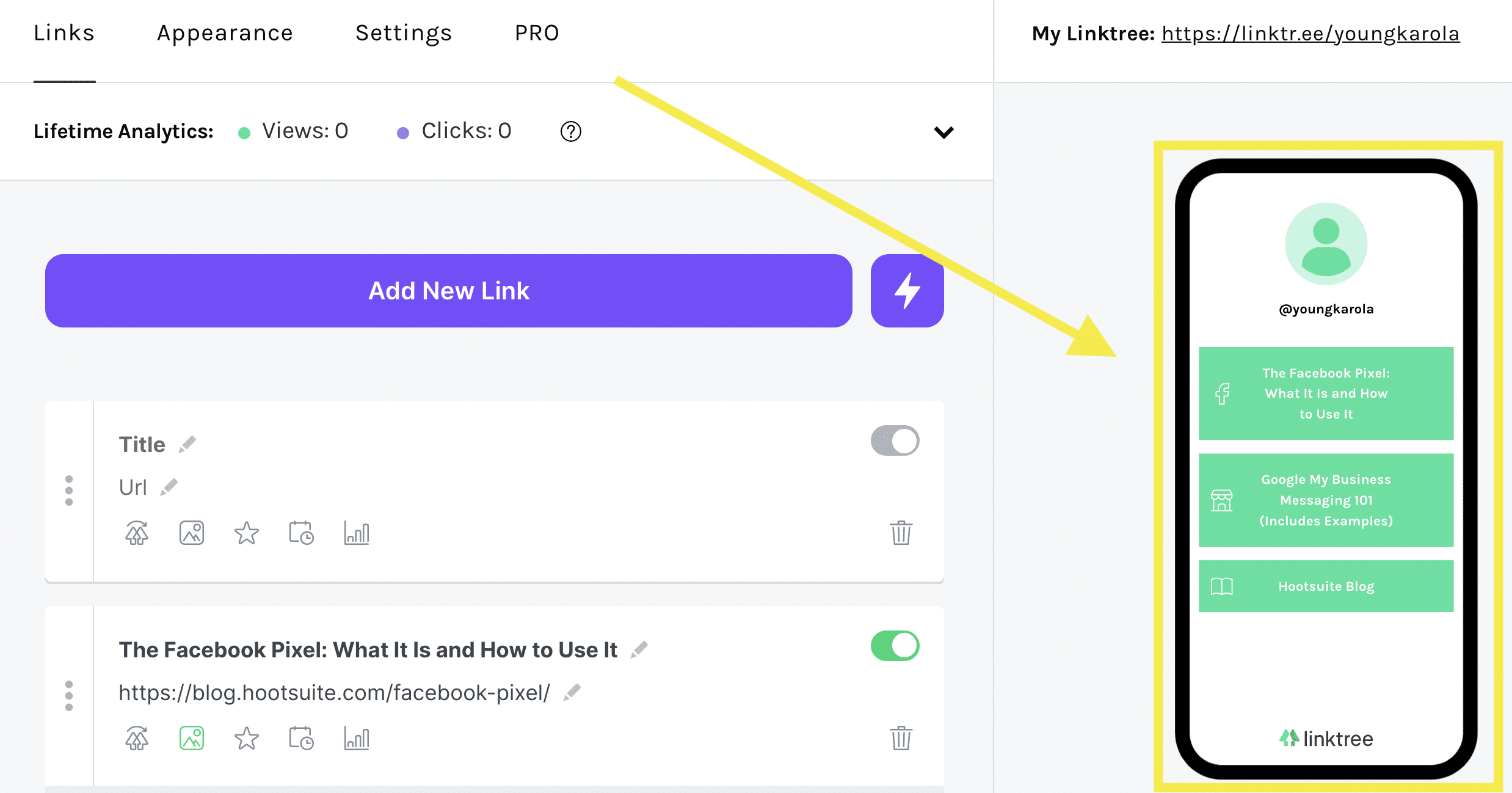สารบัญ
หากคุณมาที่นี่เพื่อค้นหาคำแนะนำเกี่ยวกับวิธีสร้างแผนผังลิงก์สำหรับ Instagram คุณอาจทราบอยู่แล้วว่า Instagram มีนโยบายที่ค่อนข้างเข้มงวดเมื่อพูดถึงการแชร์ลิงก์
แพลตฟอร์มนี้ไม่มี อนุญาตให้เพิ่มลิงก์ไปยังโพสต์ฟีด และลิงก์ "ปัดขึ้น" ในเรื่องราวมีให้สำหรับบัญชีขนาดใหญ่เท่านั้น ส่วนชีวประวัติเป็นที่เดียวที่ผู้ใช้ Instagram ทุกคนสามารถเพิ่มลิงก์ได้ ลิงก์เดียวเพื่อความแม่นยำ
แผนผังลิงก์ช่วยให้คุณใช้ประโยชน์สูงสุดจากอสังหาริมทรัพย์อันมีค่านี้ ด้วยการสร้างโครงสร้างลิงก์สำหรับ Instagram คุณจะเปลี่ยนลิงก์ชีวภาพหนึ่งลิงก์ให้เป็นศูนย์กลางสำหรับลิงก์อื่นๆ และด้วยลิงก์เพิ่มเติม คุณสามารถกำหนดเส้นทางการเข้าชมไปยังที่ที่คุณต้องการได้ ไม่ว่าจะเป็นร้านค้าของคุณ แบบฟอร์มลงทะเบียน เนื้อหาใหม่ หรือข้อมูลอัปเดตทางธุรกิจที่สำคัญ
โปรดอ่านคำแนะนำทีละขั้นตอนต่อไป เกี่ยวกับวิธีสร้างแผนผังลิงก์สำหรับ Instagram รวมถึงตัวอย่างที่สร้างแรงบันดาลใจของแผนผังลิงก์ที่ยอดเยี่ยม
โบนัส: ดูประวัติ Instagram ที่ได้รับรางวัล 11 รายการจากแบรนด์ชั้นนำ เรียนรู้ว่าอะไรที่ทำให้พวกเขายอดเยี่ยมและวิธีที่คุณสามารถใช้กลวิธีกับงานเขียนของคุณเองและเพิ่มการมีส่วนร่วม
โครงสร้างลิงก์ Instagram คืออะไร
โครงสร้างลิงก์ Instagram เป็นหน้า Landing Page ง่ายๆ ที่เข้าถึงได้จากประวัติ Instagram ของคุณ ซึ่งมีลิงก์ต่างๆ มากมาย สิ่งเหล่านี้สามารถนำไปสู่เว็บไซต์ ร้านค้า บล็อกของคุณ — หรือที่ใดก็ได้ที่คุณต้องการ
เนื่องจากผู้ใช้ส่วนใหญ่เข้าถึงโครงสร้างลิงก์ของ Instagram จากอุปกรณ์มือถือ ลิงก์หน้า Landing Page แบบต้นไม้ควรใช้งานง่าย ส่วนใหญ่มีปุ่มตัวหนาสองสามปุ่ม
นี่คือตัวอย่างแผนผังลิงก์ Instagram จากบัญชี @meghantelpner
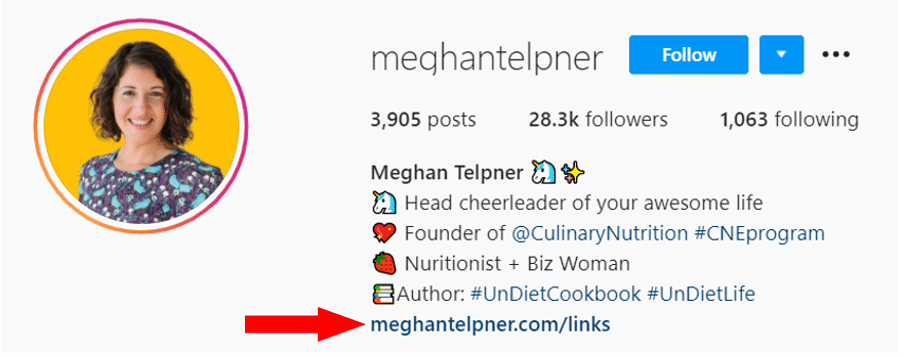
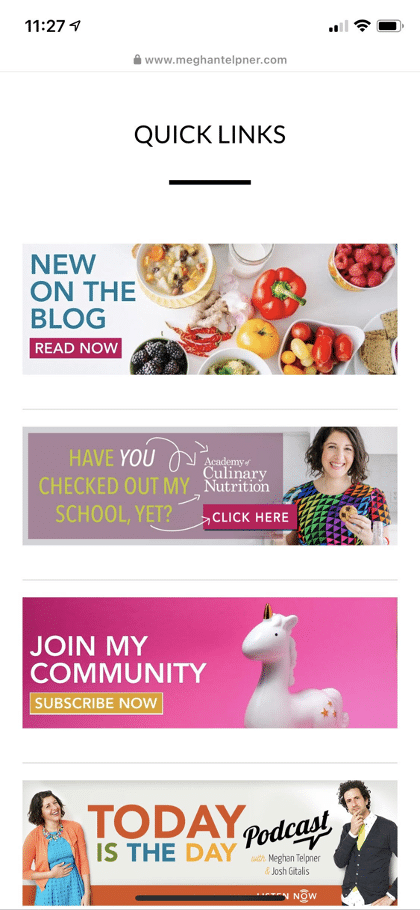
ตอนนี้คุณรู้แล้วว่าลิงค์ทรีคืออะไร และทำไมมันถึงคุ้มค่ากับเวลาของคุณ ถึงเวลาสร้างลิงค์แล้ว!
เราจะพูดถึงสองวิธีในการสร้างลิงค์ทรีของ Instagram:
- ใช้ Linktr.ee ซึ่งเป็นเครื่องมือพิเศษสำหรับสร้างลิงก์ชีวประวัติของ Instagram
- สร้างหน้า Landing Page แบบกำหนดเอง
เริ่มกันเลย!
ทำอย่างไร สร้างแผนผังลิงก์ Instagram ด้วย SMMExpert
หากคุณใช้ SMMExpert เพื่อจัดการโซเชียลมีเดีย ข่าวดี! คุณสามารถสร้างแผนผังลิงก์ Instagram ได้โดยตรงจากแดชบอร์ดของคุณ มีวิธีการดังนี้:
ขั้นตอนที่ 1: ติดตั้งแอป oneclick.bio
ไปที่ไดเร็กทอรีแอปของเราและดาวน์โหลด oneclick.bio ซึ่งเป็นเครื่องมือสร้างแผนภูมิต้นไม้ของลิงก์ที่ทำงานร่วมกับ SMMExpert (เพื่อให้คุณสร้างลิงก์ได้ ต้นไม้โดยไม่ต้องออกจากแดชบอร์ด SMMExpert ของคุณ)
ขั้นตอนที่ 2: อนุญาตด้วย Facebook
ทำตามคำแนะนำเพื่อเชื่อมต่อแอพกับบัญชี Facebook ของคุณและเลือกบัญชี Instagram ที่คุณต้องการให้แอพเข้าถึง:

แหล่งที่มา: Synaptive
ขั้นตอนที่ 3: สร้างหน้าต้นไม้ลิงก์ของคุณ
เมื่อคุณเพิ่มบัญชี Instagram แล้ว คลิก สร้างเพจ ในสตรีมของแอป
ผู้สร้างเพจอย่างง่ายจะปรากฏขึ้น:
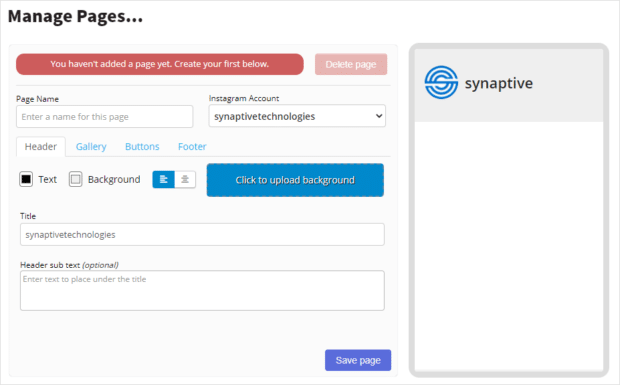
แหล่งที่มา: Synaptive
ที่นี่ เลือกบัญชี Instagram และปรับแต่งรายละเอียดเพจของคุณ คุณสามารถเพิ่มข้อความและเพิ่มรูปภาพพื้นหลังได้
ใช้แท็บสามแท็บเพื่อปรับแต่งหน้าของคุณเพิ่มเติม:
- แกลเลอรี ที่นี่ คุณสามารถสร้างปุ่มที่คลิกได้ โดยใช้รูปภาพจากบัญชี Instagram ของคุณ
- ปุ่มต่างๆ ในส่วนนี้ คุณสามารถสร้างและปรับแต่งปุ่มข้อความสำหรับเพจของคุณได้
- ส่วนท้าย ที่นี่ คุณสามารถเพิ่มไอคอนที่เชื่อมโยงกับเว็บไซต์ของคุณหรือบัญชีโซเชียลอื่นๆ ซึ่งจะแสดงที่ส่วนท้ายของเพจของคุณ
เมื่อเสร็จแล้ว ให้คลิก บันทึก
ขั้นตอนที่ 4: เผยแพร่เพจของคุณ
กลับไปที่สตรีมของแอป เลือกหน้าใหม่ของคุณจากเมนูแบบเลื่อนลงในสตรีมของแอป จากนั้นคลิก เผยแพร่หน้า
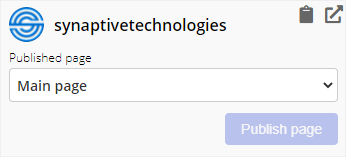
แหล่งที่มา: Synaptive
หากคุณต้องการดูตัวอย่างเพจของคุณก่อนที่จะเผยแพร่ คลิกไอคอนลิงก์
เพียงเท่านี้! โครงสร้างลิงก์ของคุณใช้งานได้แล้ว
คุณสามารถตั้งค่าการติดตาม Google Analytics สำหรับหน้าโครงสร้างลิงก์ใหม่ในการตั้งค่าของแอป
วิธีสร้างโครงสร้างลิงก์ Instagram ด้วย Linktr ee
ขั้นตอนที่ 1: สร้างบัญชีฟรี
ไปที่ linktr.ee/register และกรอกข้อมูลของคุณ
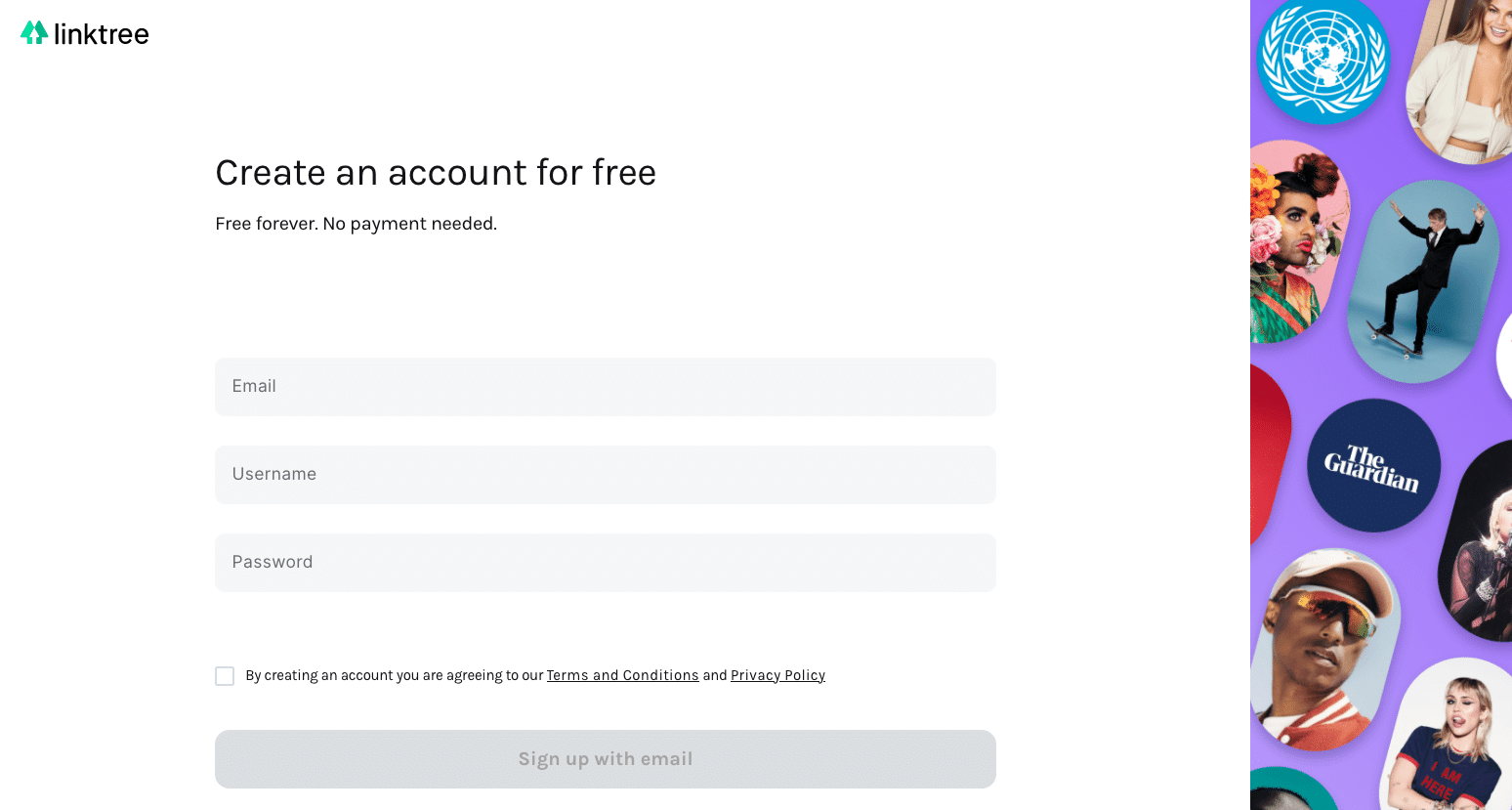
จากนั้น ตรวจสอบกล่องจดหมายของคุณและทำตามคำแนะนำในอีเมลยืนยัน
ขั้นตอนที่ 2: เพิ่มลิงก์
เมื่อคุณยืนยันบัญชีของคุณแล้ว คุณจะสามารถเข้าถึงแดชบอร์ดของคุณได้
คลิกปุ่มสีม่วง เพิ่มลิงก์ใหม่ บนหน้าจอหลักเพื่อเพิ่มลิงก์แรก
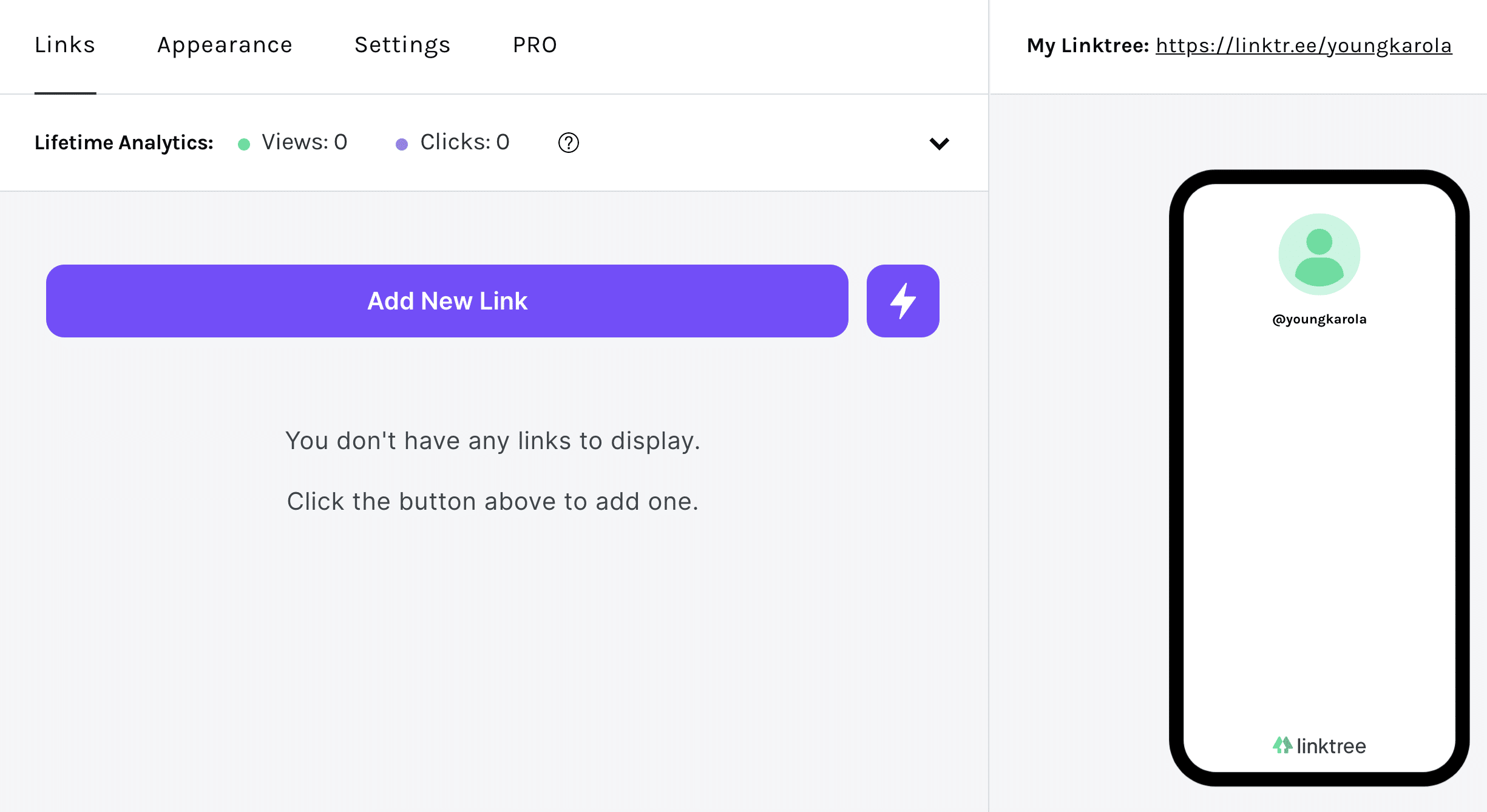
จากนั้น คุณจะสามารถเพิ่มชื่อ URL และภาพขนาดย่อให้กับลิงก์ของคุณได้:
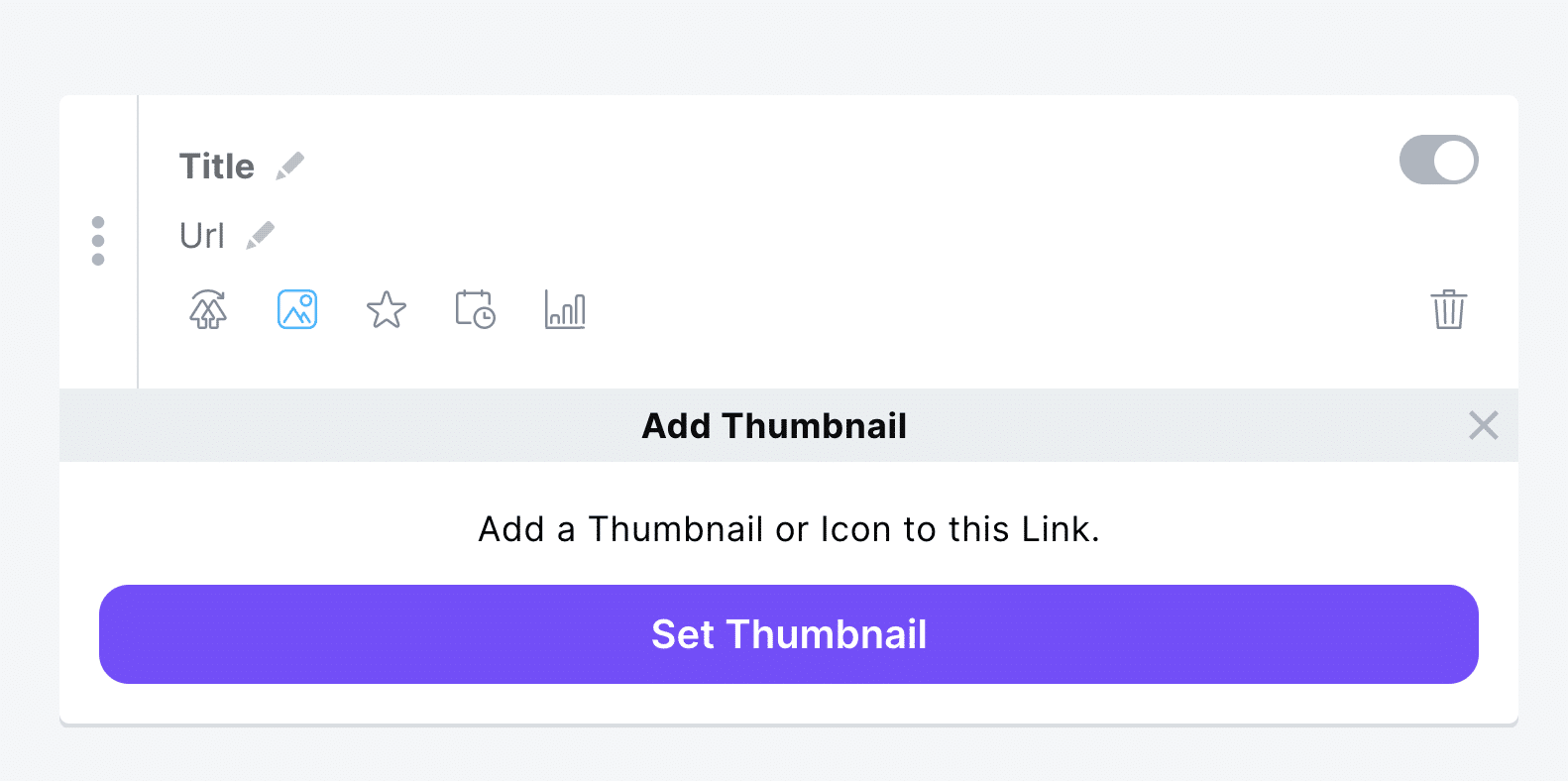
คุณสามารถอัปโหลดภาพของคุณเองหรือเลือกจากไลบรารีไอคอนของ Linktree:

แค่นั้น! ทำขั้นตอนนี้ซ้ำจนกว่าคุณจะเพิ่มลิงก์ทั้งหมดของคุณ
เมื่อคุณเพิ่มลิงก์ คุณจะเห็นตัวอย่างโครงสร้างลิงก์ของคุณที่ด้านขวาของแดชบอร์ด:
ขั้นตอนที่ 3: จัดระเบียบลิงก์ของคุณ
คลิกที่ไอคอนสายฟ้าสีม่วงเพื่อเพิ่มลิงก์พิเศษหรือส่วนหัว ส่วนหัวจะช่วยจัดระเบียบลิงก์ตามธีมหรือวัตถุประสงค์
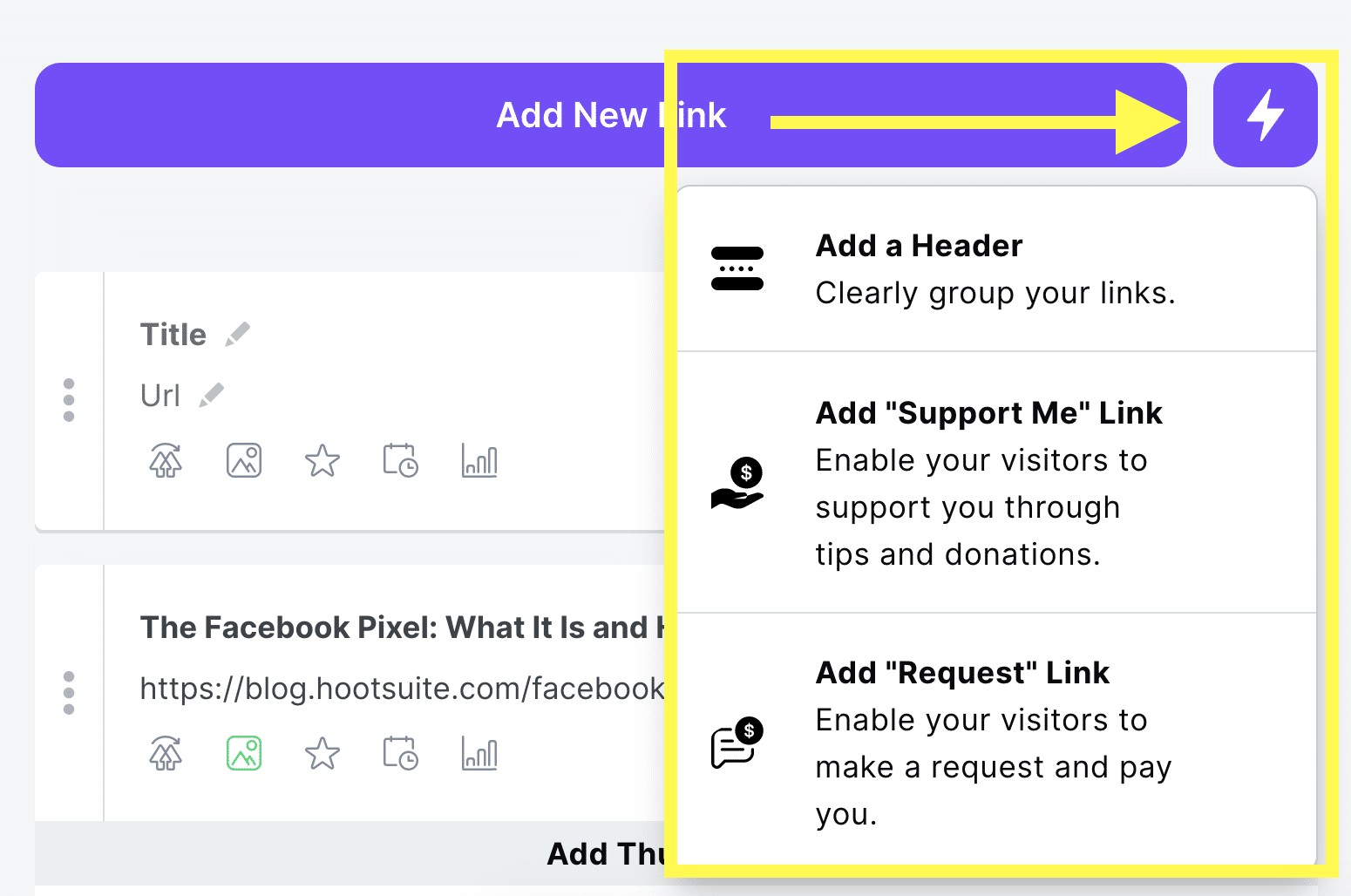
เมื่อใดก็ได้ คุณสามารถย้ายลิงก์และส่วนหัวไปรอบๆ โดยคลิกที่ไอคอนจุดแนวตั้งสามจุดแล้วลาก องค์ประกอบไปยังตำแหน่งใหม่
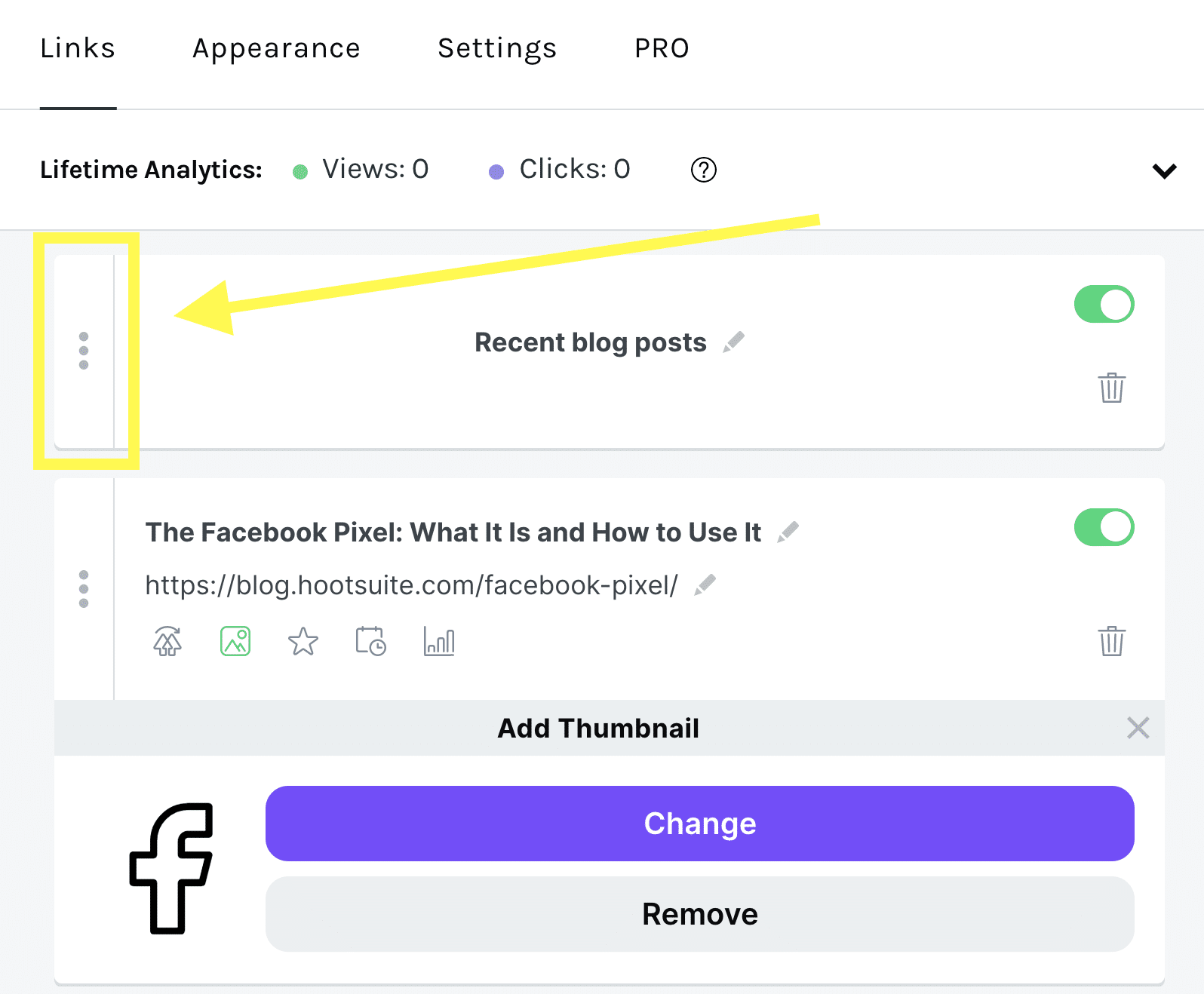
ขั้นตอนที่ 4: ปรับแต่งลักษณะที่ปรากฏของโครงสร้างลิงก์ของคุณ
เมื่อลิงก์ทั้งหมดเข้าที่แล้ว ได้เวลาทำให้แผนผังลิงก์ของคุณเป็น ของคุณ
เริ่มต้นโดยไปที่แท็บลักษณะที่ปรากฏในเมนูด้านบน
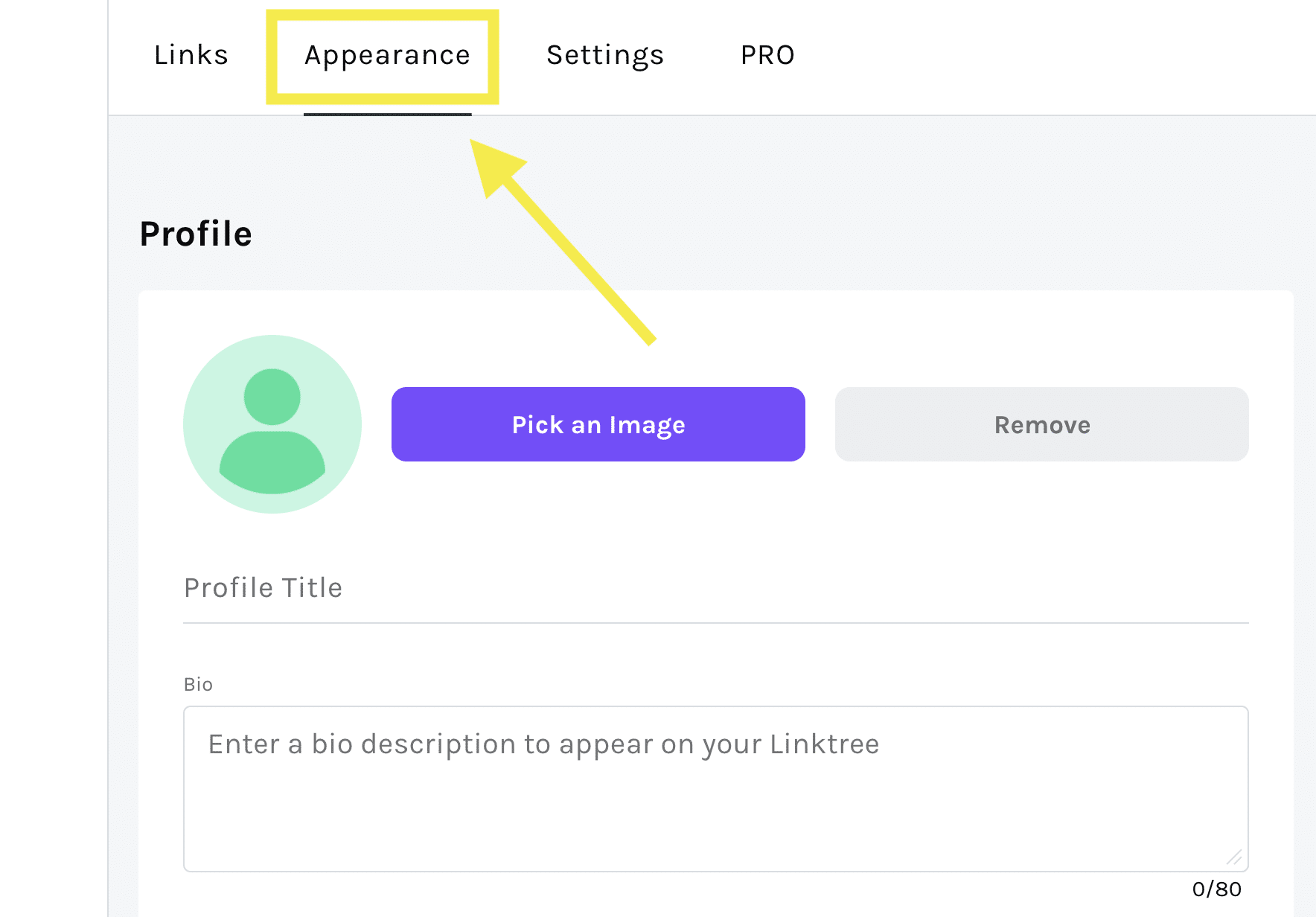
ที่นี่ คุณสามารถเพิ่มรูปภาพและคำอธิบายสั้นๆ ลงในหน้าต้นไม้ของลิงก์ได้ คุณยังสามารถเปลี่ยนธีมของลิงค์ทรีของคุณได้อีกด้วย มีตัวเลือกฟรีมากมาย ผู้ใช้ระดับโปรสามารถสร้างธีมที่กำหนดเองได้
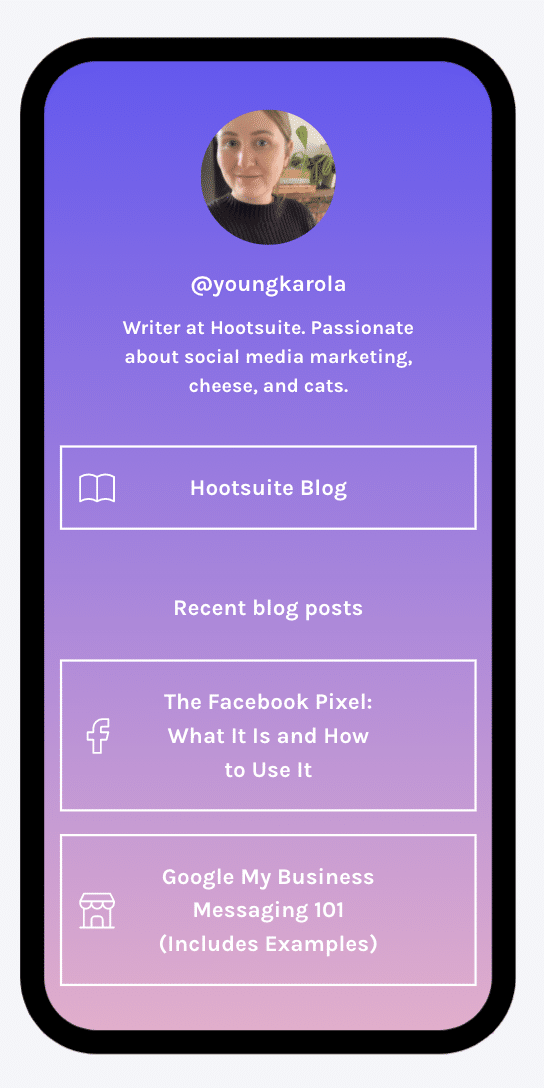
ขั้นตอนที่ 5: เพิ่มแผนผังลิงก์ของคุณไปยังชีวประวัติของ Instagram
คุณกำลัง ทุกชุด. เมื่อคุณมีแผนผังลิงก์ที่กำหนดเองพร้อมใช้งานแล้ว ก็ถึงเวลาเพิ่มลงในประวัติ Instagram ของคุณ เพียงคัดลอก URL จากมุมขวาบนของแดชบอร์ด:
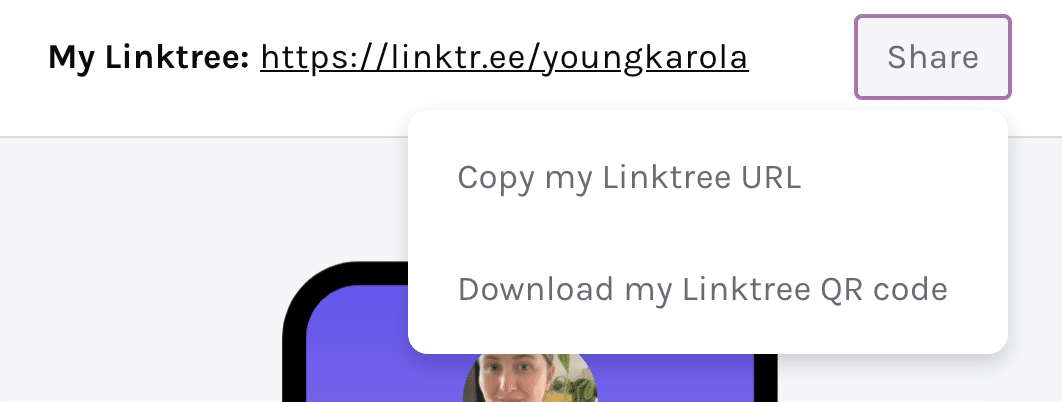
จากนั้นไปที่บัญชี Instagram ของคุณ คลิก แก้ไขโปรไฟล์ และเพิ่ม URL ลงในส่วน เว็บไซต์ .
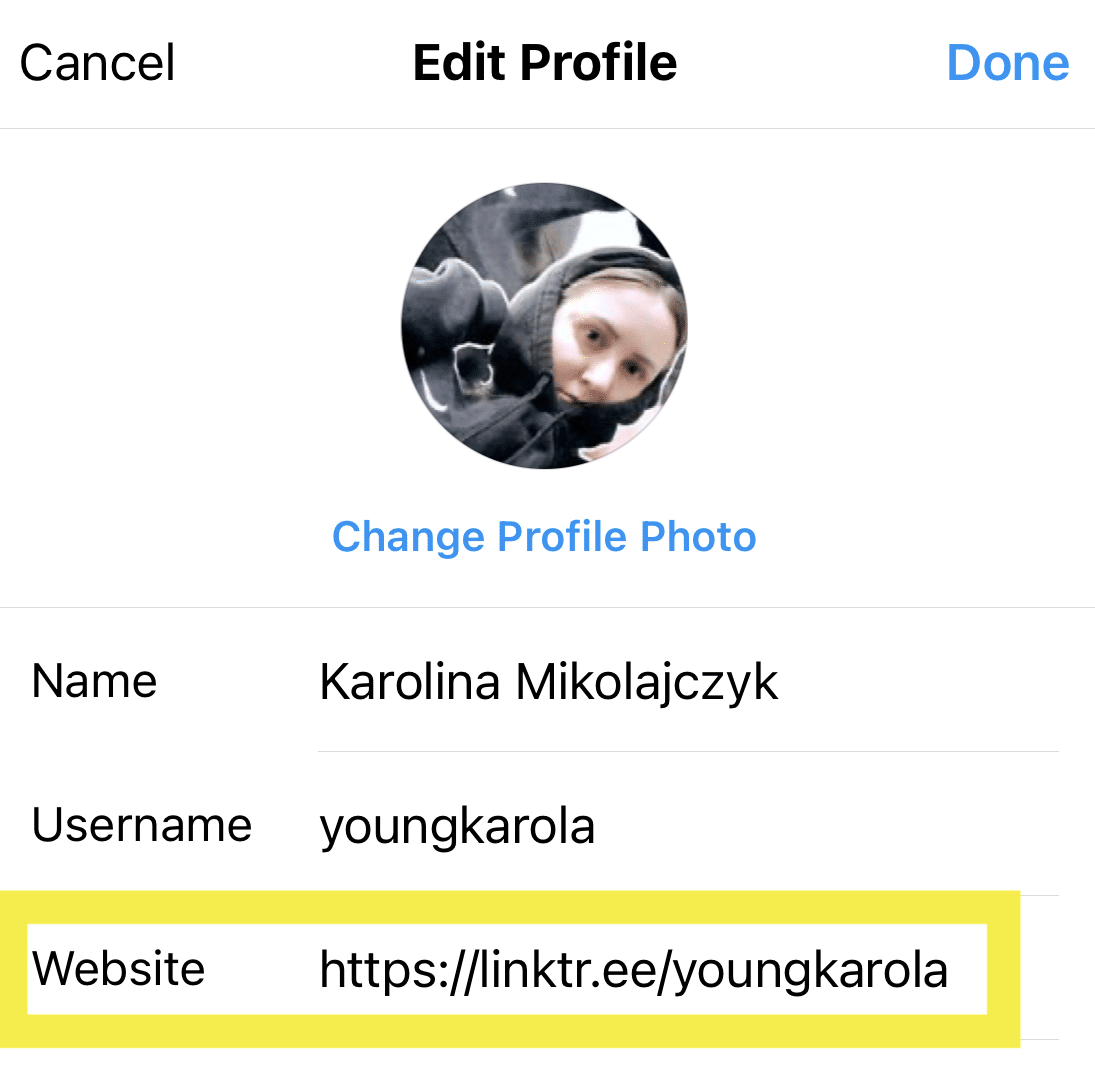
และนั่นแหละ! ลิงก์จะปรากฏในชีวประวัติ Instagram ของคุณ
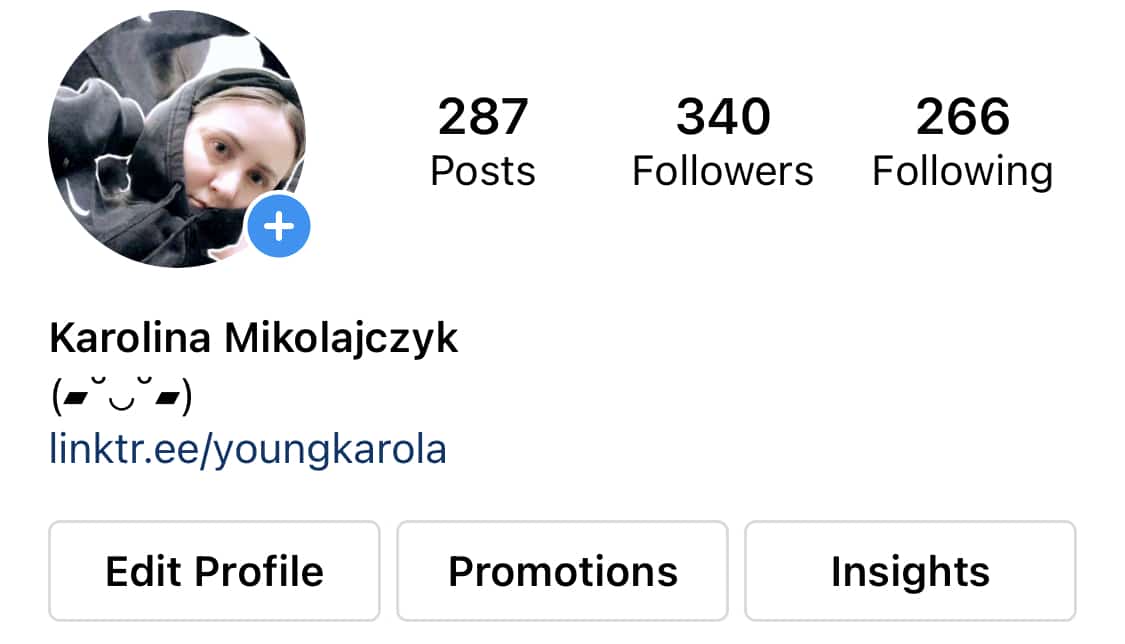
วิธีสร้างแผนผังลิงก์ Instagram ของคุณเอง
หากคุณกำลังมองหา หากต้องการตัวเลือกการปรับแต่งเพิ่มเติมหรือต้องการเข้าถึงการวิเคราะห์โดยละเอียด คุณสามารถสร้างโครงสร้างลิงก์ของคุณเองได้ กระบวนการจะลงเอยด้วยการสร้างหน้า Landing Page ง่ายๆ ซึ่งมีลิงก์ทั้งหมดที่คุณต้องการแชร์กับผู้ติดตามของคุณ
ขั้นตอนที่ 1: สร้างหน้า Landing Page
สร้าง หน้าใหม่โดยใช้ระบบจัดการเนื้อหาของคุณ — WordPress หรือแพลตฟอร์มบล็อกของคุณ คุณยังสามารถใช้ตัวสร้างหน้า Landing Page โดยเฉพาะ เช่น Unbounce
โปรดจำไว้ว่าคุณจะต้องเพิ่ม URL ของโครงสร้างลิงก์ไปยังประวัติ Instagram ของคุณ ดังนั้นควรใช้ให้สั้นและกระชับ ลองใช้ชื่อผู้ใช้ Instagram ของคุณหรือคำต่างๆ เช่น “สวัสดี” “เกี่ยวกับ” หรือ “เรียนรู้เพิ่มเติม”
ขั้นตอนที่ 2: ออกแบบเพจของคุณ
เมื่อออกแบบ โปรดทราบว่าผู้ติดตามของคุณจะเข้าถึงได้บนมือถือ ทำให้มันเรียบง่ายและมุ่งเน้นที่การทำให้ลิงก์โดดเด่นมากที่สุด
ใช้เครื่องมือออกแบบ เช่น Canva เพื่อสร้างปุ่มแบรนด์ที่น่าสนใจสำหรับลิงก์ของคุณ เพื่อให้แน่ใจว่าจะแสดงอย่างถูกต้องบนหน้าจอโทรศัพท์ทั้งหมด ให้มีขนาดเล็ก 500×100 พิกเซลจะทำงานได้ดี:
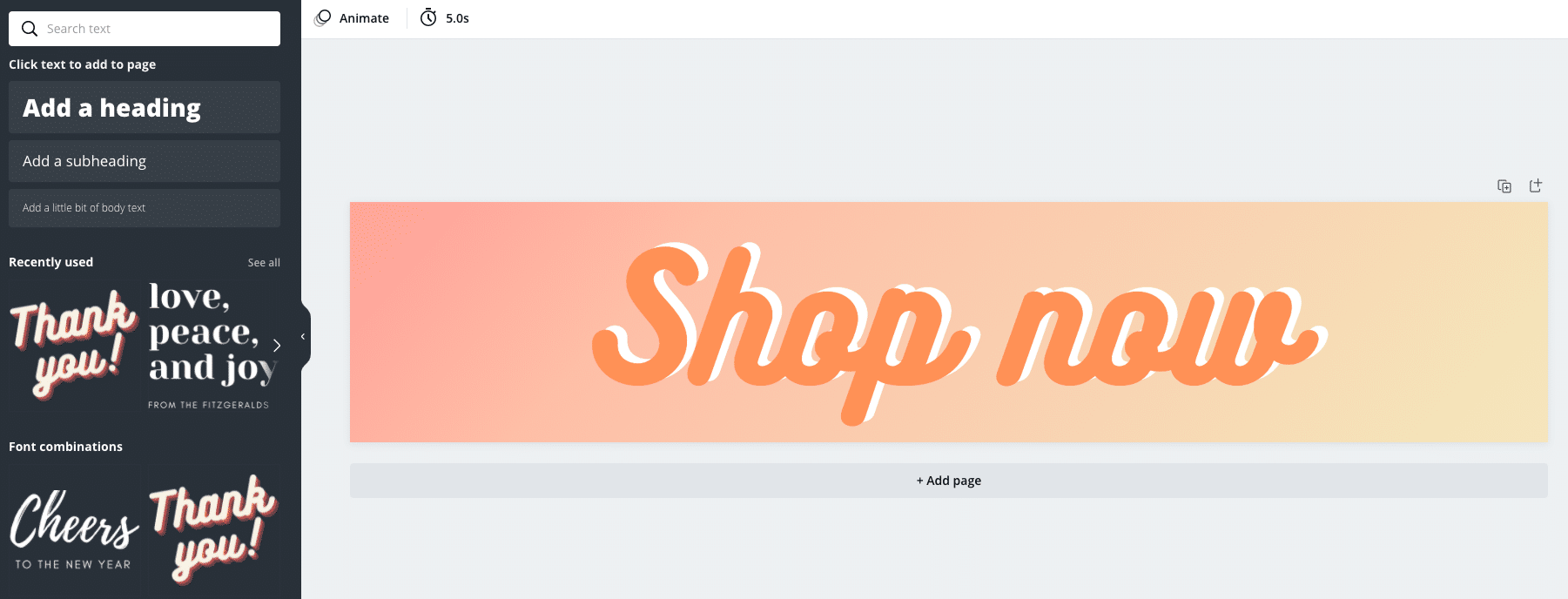
เพื่อให้หน้ามีส่วนร่วมมากขึ้นเพิ่มรูปภาพและข้อความต้อนรับสั้นๆ
ขั้นตอนที่ 3: เพิ่มลิงก์ด้วยพารามิเตอร์ UTM
เมื่อคุณจัดเรียงปุ่มบนหน้า Landing Page แล้ว ก็ถึงเวลาเพิ่ม ลิงก์
เพื่อให้ง่ายต่อการติดตามประสิทธิภาพ ให้เพิ่มพารามิเตอร์ UTM ลงในลิงก์ของคุณ ซึ่งจะช่วยให้คุณเข้าถึงข้อมูลการคลิกผ่านจากบัญชี Google Analytics ของคุณ
เครื่องมือสร้าง URL แคมเปญฟรีของ Google เป็นเครื่องมือที่ยอดเยี่ยมสำหรับการสร้างลิงก์ UTM
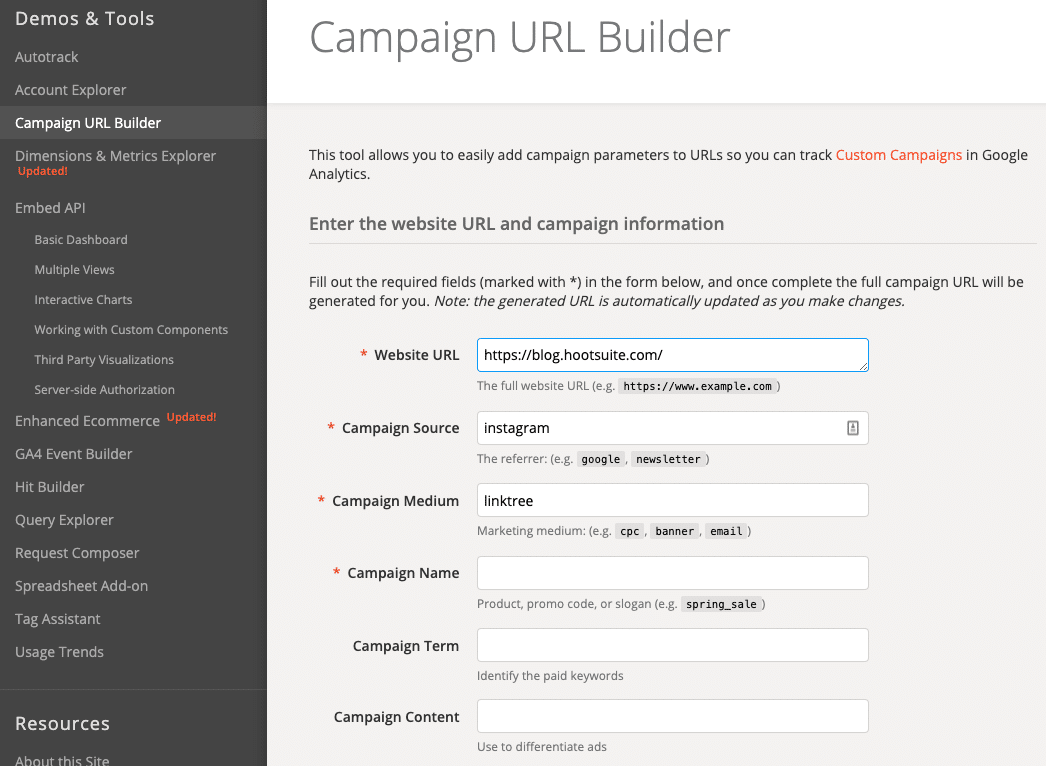
สำหรับข้อมูลเพิ่มเติม โปรดดูคำแนะนำของเราในการใช้พารามิเตอร์ UTM กับโซเชียลมีเดีย
ขั้นตอนที่ 4: อัปเดตประวัติ Instagram ของคุณ
เมื่อคุณสร้างเพจใหม่เสร็จแล้ว กลับไปที่บัญชี Instagram ของคุณ และเพิ่ม URL ลงในส่วนเว็บไซต์ของโปรไฟล์ของคุณ
โบนัส: ตรวจสอบประวัติ Instagram ที่ได้รับรางวัลทั้ง 11 รายการจากแบรนด์ชั้นนำ เรียนรู้สิ่งที่ทำให้พวกเขายอดเยี่ยมและวิธีที่คุณสามารถใช้กลวิธีกับงานเขียนของคุณเองและเพิ่มการมีส่วนร่วม
รับคำแนะนำฟรีทันที!แค่นั้นแหละ!
3 ตัวอย่างโครงสร้างลิงก์ Instagram
หากคุณประสบปัญหาในการออกแบบโครงสร้างลิงก์ ลองดูตัวอย่างเหล่านี้สำหรับ แรงบันดาลใจ
1. littleblackkatcreative
ลิงก์ในชีวประวัติ : www.littleblackkat.com/instagram
แผนผังลิงก์ Instagram :
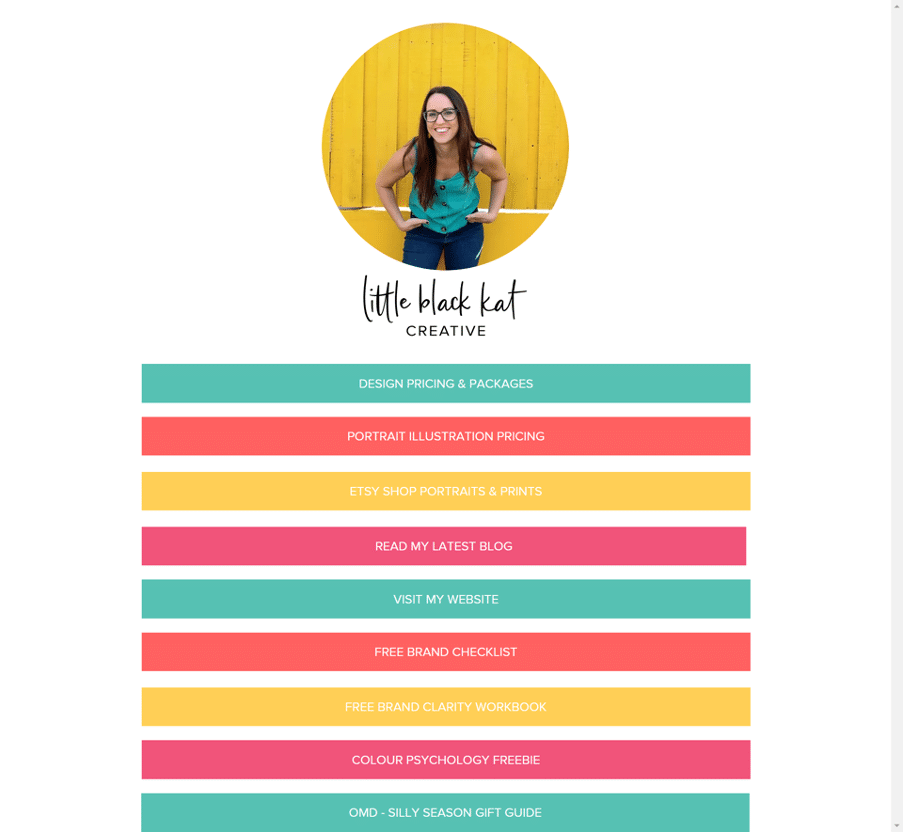
เหตุใดจึงดี :
- หน้าเว็บได้รับการออกแบบอย่างดี ฟอนต์และสีสะท้อนถึงเอกลักษณ์ของแบรนด์
- มันแสดงให้เห็นรูปถ่ายที่แท้จริงของเจ้าของธุรกิจที่ยิ้มแย้มและชื่อแบรนด์ที่ด้านบน
- มีลิงก์ไปยังหน้าสำคัญ เช่น หน้าแรก บล็อก ราคา บริการ ฯลฯ
2. sarahanndesign
ลิงก์ในชีวประวัติ : sarahanndesign.co/hello
แผนภูมิลิงก์ Instagram :
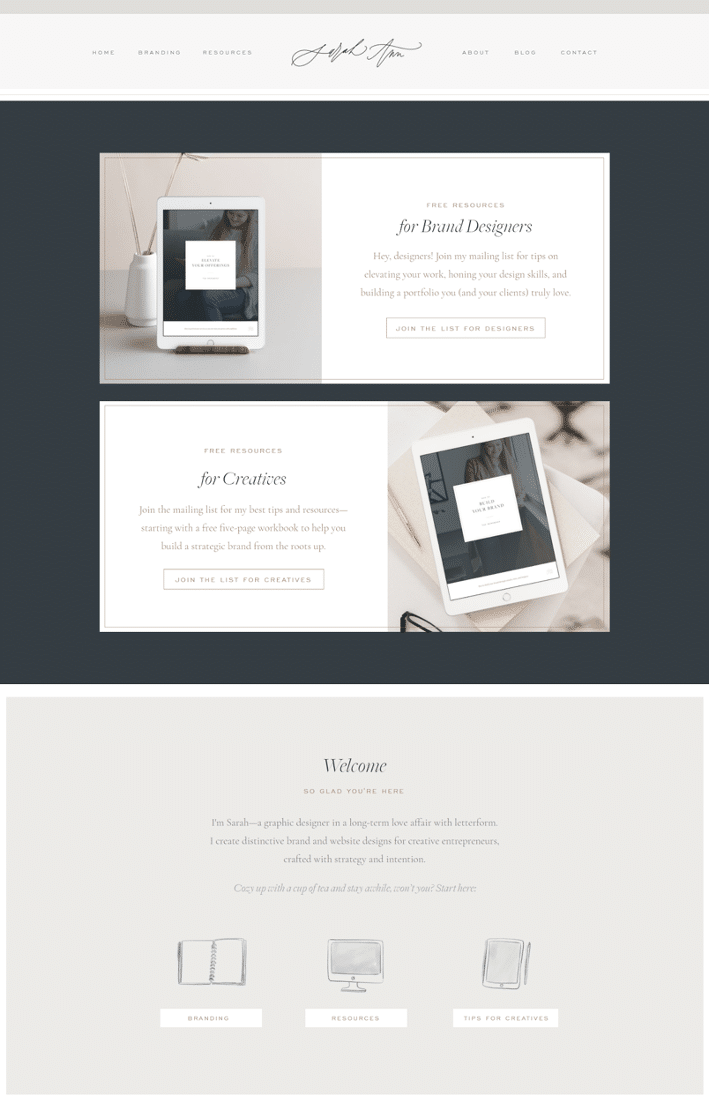
เหตุใดจึงดี :
- หน้านี้แบ่งออกเป็นส่วนต่างๆ ทำให้ง่ายต่อการสำรวจ
- แต่ละส่วนประกอบด้วยรูปภาพ บรรทัดแรก คำอธิบายสั้น ๆ และปุ่มกระตุ้นให้ดำเนินการ ซึ่งสร้างประสบการณ์ที่ใช้งานง่ายสำหรับผู้เข้าชม
- คุณลักษณะนี้มีการแนะนำสั้น ๆ เกี่ยวกับเจ้าของเว็บไซต์ ซึ่งช่วยสร้างความไว้วางใจให้กับผู้เข้าชมครั้งแรก
3. ฮิบลูชิก
ลิงก์ในประวัติ : www.bluchic.com/IG
แผนผังลิงก์ของ Instagram :
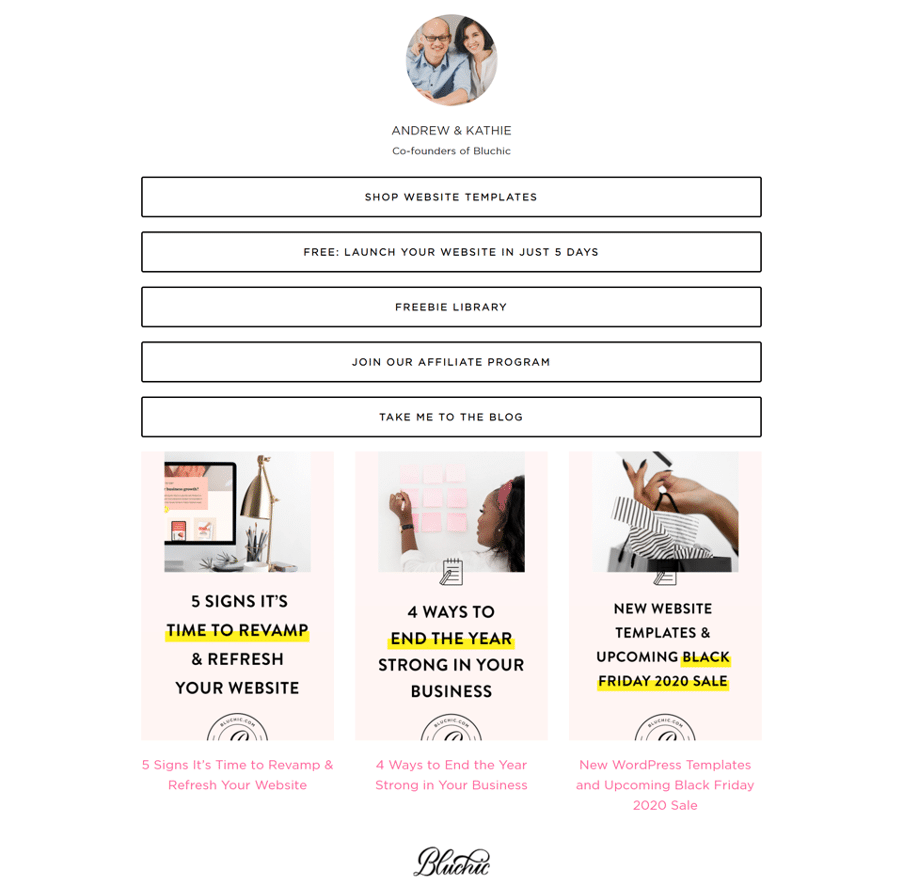
เหตุใดจึงดี :
- มีรูปภาพจริงของเจ้าของธุรกิจอยู่ด้านบน ซึ่งช่วยสร้างความไว้วางใจให้กับ ผู้ชม
- มีลิงก์มากมายโดยที่ไม่ดูล้นหลาม (ดีไซน์สะอาดตา!)
- ยังมีส่วนบล็อกพร้อมภาพเด่นอีกด้วย
ประหยัดเวลาในการจัดการ Instagram สำหรับธุรกิจโดยใช้ SMMExpert จากแดชบอร์ดเดียว คุณสามารถกำหนดเวลาและเผยแพร่โพสต์โดยตรงไปยัง Instagram มีส่วนร่วมกับผู้ชม วัดประสิทธิภาพ และเรียกใช้โปรไฟล์โซเชียลมีเดียอื่น ๆ ทั้งหมดของคุณ ทดลองใช้ฟรีวันนี้
เริ่มต้นใช้งาน
เติบโตบน Instagram
สร้าง วิเคราะห์ และ ตั้งเวลาโพสต์ สตอรี่ และรีลบน Instagram ได้อย่างง่ายดาย ด้วย SMMExpertประหยัดเวลาและได้ผลลัพธ์
ทดลองใช้ฟรี 30 วัน